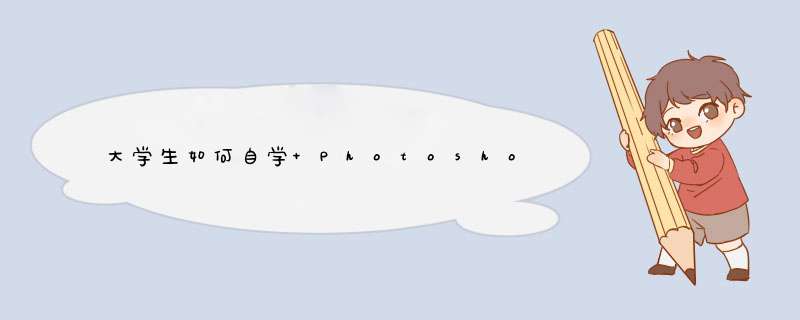
可以去b站上先看看有没有兴趣,平时多接触一些艺术作品。b站上有非常多的课程。最重要的是看你自己的兴趣足不足以支撑你学完它。
第一,在每节课之前,快速预习是一个好学生的普遍做法。预习能使你在课堂上抓住自己不会的地方有所突破,课下你会觉得轻松愉快。预习的方法因人而异,不必强求一律,有的同学是边读书边思考,对新的内容产生了浓厚兴趣;有的同学是在预习时读、画、圈、点,在自己不理解的问题做上记号,以便上课时注意。第二,合理安排时间凡是学习态度端正的学生,在课堂上都会全神贯注,目不斜视,高度集中精力,认真听讲。第三,要认真做好复习课后一定要复习,而且要循环往复的复习。因为人的大脑在储存新的信息的同时,又要把先前的信息忘掉一部分。
制定学习计划自学PS,对于每个人来说情况不一样。有的人有大块的时间来学,有的人只有空闲时间来学,所以,可以根据自己的时间,来制定时间表。以自己的学习时间比较多来说,可以分为以下步骤。#ps#ps教程#PS学习#ps技巧#PS#高考毕业#毕业学设计
PS学习线:面板认识,基础 *** 作,工具类,综合功能,技巧巩固。
一个月的时间学习基础知识部分,掌握时间及进度安排如上图。
面板认识,其中有工具栏、菜单栏、浮动面板。
基础 *** 作,其中有界面调整,创建格式,颜色模式,画笔、文字、卡色导入
工具类,其中有四大蒙版、抠图修图合成、文字变化。
综合功能,其中有滤镜,混合模式,图层样式,3D功能,Gif动画制作。
技巧巩固,其中有修图练习,海报制作,精修,人像修复
1快速打开文件
双击Photoshop的背景空白处(默认为灰色显示区域)即可打开选择文件的浏览窗口。
2随意更换画布颜色
选择油漆桶工具并按住Shift点击画布边缘,即可设置画布底色为当前选择的前景色。如果要还原到默认的颜色,设置前景色为25%灰度(R192,G192,B192)再次按住Shift点击画布边缘。
3选择工具的快捷键
可以通过按快捷键来快速选择工具箱中的某一工具,各个工具的字母快捷键如下:
选框-M移动-V套索-L魔棒-W
喷q-J画笔-B铅笔-N橡皮图章-S
历史记录画笔-Y橡皮擦-E模糊-R减淡-O
钢笔-P文字-T度量-U渐变-G
油漆桶-K吸管-I抓手-H缩放-Z
默认前景和背景色-D切换前景和背景色-X
编辑模式切换-Q显示模式切换-F
另外,如果我们按住Alt键后再单击显示的工具图标,或者按住Shift键并重复按字母快捷键则可以循环选择隐藏的工具。
4获得精确光标
按CapsLock键可以使画笔和磁性工具的光标显示为精确十字线,再按一次可恢复原状。
5显示/隐藏控制板
按Tab键可切换显示或隐藏所有的控制板(包括工具箱),如果按ShiftTab则工具箱不受影响,只显示或隐藏其他的控制板。
6快速恢复默认值
有些不擅长Photoshop的朋友为了调整出满意的效果真是几经周折,结果发现还是原来的默认效果最好,这下傻了眼,后悔不该当初呀!怎么恢复到默认值呀?试着轻轻点按选项栏上的工具图标,然后从上下文菜单中选取“复位工具”或者“复位所有工具”。
7自由控制大小
缩放工具的快捷键为“Z”,此外“Ctrl+空格键”为放大工具,“Alt+空格键”为缩小工具,但是要配合鼠标点击才可以缩放;相同按Ctrl“”键以及“-”键分别也可为放大和缩小图像;CtrlAlt“”和CtrlAlt“-”可以自动调整窗口以满屏缩放显示,使用此工具你就可以无论以多少百份比来显示的情况下都能全屏浏览!如果想要在使用缩放工具时按的大小自动调整窗口,可以在缩放工具的属性条中点击“满画布显示”选项。
8 使用非HandTool(手形工具)时,按住空格键后可转换成手形工具,即可移动视窗内图像的可见范围。在手形工具上双击鼠标可以使图像以最适合的窗口大小显示,在缩放工具上双击鼠标可使图像以1:1的比例显示。
9 在使用EraseTool(橡皮擦工具)时,按住Alt键即可将橡皮擦功能切换成恢复到指定的步骤记录状态。
10 使用SmudgeTool(指尖工具)时,按住Alt键可由纯粹涂抹变成用前景色涂抹。
11 要移动使用TypeMaskTool(文字蒙版工具)打出的字形选取范围时,可先切换成快速蒙版模式(用快捷键Q切换),然后再进行移动,完成后只要再切换回标准模式即可。
12 按住Alt键后,使用RubberStampTool(橡皮图章工具)在任意打开的图像视窗内单击鼠标,即可在该视窗内设定取样位置,但不会改变作用视窗。
13 在使用MoveTool(移动工具)时,可按键盘上的方向键直接以1pixel的距离移动图层上的图像,如果先按住Shift键后再按方向键则以每次10pixel的距离移动图像。而按Alt键拖动选区将会移动选区的拷贝。
14 使用磁性套索工具或磁性钢笔工具时,按“[”或“]”键可以实时增加或减少采样宽度(选项调板中)。
15 度量工具在测量距离上十分便利(特别是在斜线上),你同样可以用它来量角度(就像一只量角器)。在信息面板可视的前提下,选择度量工具点击并拖出一条直线,按住Alt键从第一条线的节点上再拖出第二条直线,这样两条线间的夹角和线的长度都显示在信息面板上。用测量工具拖动可以移动测量线(也可以只单独移动测量线的一个节点),把测量线拖到画布以外就可以把它删除。
16 使用绘画工具如(如画笔,向笔等),按住Shift键单击鼠标,可将两次单击点以直线连接。
17 按住Alt键用吸管工具选取颜色即可定义当前背景色。通过结合颜色取样器工具(ShiftI)和信息面板监视当前的颜色变化。变化前后的颜色值显示在信息面板上其取样点编号的旁边。通过信息面板上的d出菜单可以定义取样点的色彩模式。要增加新取样点只需在画布上用颜色取样器工具随便什么地方再点一下,按住Alt键点击可以除去取样点。但一张图上最多只能放置四个颜色取样点。当Photoshop中有对话框(例如:色阶命令、曲线命令等等)d出时,要增加新的取样点必须按住Shift键再点击,按住AltShift点击可以减去一个取样点。
18 裁切工具大家都一定用过,这种情况你也一定遇到过;在你调整裁切握、而裁切框又比较接近图像边界的时候,裁减框会自动地贴到图像的边上,令你无法精确的裁切图像。不过只要在调整裁切边框的时候接下“Ctrl”键,那么裁切框就会服服帖帖,让你精确裁切。
复制技巧
19 按住CtrlAlt键拖动鼠标可以复制当前层或选区内容。
20 如果你最近拷贝了一张存在剪贴板里,Photoshop在新建文件(CtrlN)的时候会以剪贴板中的尺寸作为新建图的默认大小。要略过这个特性而使用上一次的设置,在打开的时候按住Alt键(CtrlAltN)。
21 如果创作一幅新作品,需要与一幅已打开的有一样的尺寸、解析度、格式的文件。选取“文件”→“New”,点Photoshop菜单栏的Windows选项,在d出菜单的最下面一栏点击已开启的名称,是的,就是这么简单!
22 在使用自由变换工具(CtrlT)时按住Alt键(CtrlAltT)即可先复制原图层(在当前的选区)后在复制层上进行变换;CtrlShiftT为再次执行上次的变换,CtrlAltShiftT为复制原图后再执行变换。
23 使用“通过复制新建层(CtrlJ)”或“通过剪切新建层(CtrlJ)”命令可以在一步之间完成拷贝到粘贴和剪切到粘贴的工作;通过复制(剪切)新建层命令粘贴时仍会放在它们原来的地方,然而通过拷贝(剪切)再粘贴,就会贴到(或选区)的中心。
24 若要直接复制图像而不希望出现命名对话框,可先按住Alt键,再执行“图像”→“副本”命令。
25 Photoshop的剪贴板很好用,但你更希望直接使用Windows系统剪贴板,直接处理从屏幕上截取的图像。好的,按下Ctrl+K,在d出的面板上将“输出到剪贴板”点中吧!
回答于 2023-04-03
详情该链接由问题回答方推荐1快速打开文件双击Photoshop的背景空白处(默认为灰色显示区域)即可打开选择文件的浏览窗口。2随意更换画布颜色选择油漆桶工具并按住Shift点击画布边缘,即可设置画布底色为当前选择的前景色。如果要还原到默认的颜色,设置前景色为25%灰度(R192,G192,B192)再次按住Shift点击画布边缘。3选择工具的快捷键可以通过按快捷键来快速选择工具箱中的某一工具,各个工具的字母快捷键如下:选框-M移动-V套索-L魔棒-W喷q-J画笔-B铅笔-N橡皮图章-S历史记录画笔-Y橡皮擦-E模糊-R减淡-O钢笔-P文字-T度量-U渐变-G油漆桶-K吸管-I抓手-H缩放-Z默认前景和背景色-D切换前景和背景色-X编辑模式切换-Q显示模式切换-F另外,如果我们按住Alt键后再单击显示的工具图标,或者按住Shift键并重复按字母快捷键则可以循环选择隐藏的工具。4获得精确光标按CapsLock键可以使画笔和磁性工具的光标显示为精确十字线,再按一次可恢复原状。5显示/隐藏控制板按Tab键可切换显示或隐藏所有的控制板(包括工具箱),如果按ShiftTab则工具箱不受影响,只显示或隐藏其他的控制板。6快速恢复默认值有些不擅长Photoshop的朋友为了调整出满意的效果真是几经周折,结果发现还是原来的默认效果最好,这下傻了眼,后悔不该当初呀!怎么恢复到默认值呀?试着轻轻点按选项栏上的工具图标,然后从上下文菜单中选取“复位工具”或者“复位所有工具”。7自由控制大小缩放工具的快捷键为“Z”,此外“Ctrl+空格键”为放大工具,“Alt+空格键”为缩小工具,但是要配合鼠标点击才可以缩放;相同按Ctrl“”键以及“-”键分别也可为放大和缩小图像;CtrlAlt“”和CtrlAlt“-”可以自动调整窗口以满屏缩放显示,使用此工具你就可以无论以多少百份比来显示的情况下都能全屏浏览!如果想要在使用缩放工具时按的大小自动调整窗口,可以在缩放工具的属性条中点击“满画布显示”选项。8 使用非HandTool(手形工具)时,按住空格键后可转换成手形工具,即可移动视窗内图像的可见范围。在手形工具上双击鼠标可以使图像以最适合的窗口大小显示,在缩放工具上双击鼠标可使图像以1:1的比例显示。9 在使用EraseTool(橡皮擦工具)时,按住Alt键即可将橡皮擦功能切换成恢复到指定的步骤记录状态。10 使用SmudgeTool(指尖工具)时,按住Alt键可由纯粹涂抹变成用前景色涂抹。11 要移动使用TypeMaskTool(文字蒙版工具)打出的字形选取范围时,可先切换成快速蒙版模式(用快捷键Q切换),然后再进行移动,完成后只要再切换回标准模式即可。12 按住Alt键后,使用RubberStampTool(橡皮图章工具)在任意打开的图像视窗内单击鼠标,即可在该视窗内设定取样位置,但不会改变作用视窗。13 在使用MoveTool(移动工具)时,可按键盘上的方向键直接以1pixel的距离移动图层上的图像,如果先按住Shift键后再按方向键则以每次10pixel的距离移动图像。而按Alt键拖动选区将会移动选区的拷贝。14 使用磁性套索工具或磁性钢笔工具时,按“[”或“]”键可以实时增加或减少采样宽度(选项调板中)。15 度量工具在测量距离上十分便利(特别是在斜线上),你同样可以用它来量角度(就像一只量角器)。在信息面板可视的前提下,选择度量工具点击并拖出一条直线,按住Alt键从第一条线的节点上再拖出第二条直线,这样两条线间的夹角和线的长度都显示在信息面板上。用测量工具拖动可以移动测量线(也可以只单独移动测量线的一个节点),把测量线拖到画布以外就可以把它删除。16 使用绘画工具如(如画笔,向笔等),按住Shift键单击鼠标,可将两次单击点以直线连接。17 按住Alt键用吸管工具选取颜色即可定义当前背景色。通过结合颜色取样器工具(ShiftI)和信息面板监视当前的颜色变化。变化前后的颜色值显示在信息面板上其取样点编号的旁边。通过信息面板上的d出菜单可以定义取样点的色彩模式。要增加新取样点只需在画布上用颜色取样器工具随便什么地方再点一下,按住Alt键点击可以除去取样点。但一张图上最多只能放置四个颜色取样点。当Photoshop中有对话框(例如:色阶命令、曲线命令等等)d出时,要增加新的取样点必须按住Shift键再点击,按住AltShift点击可以减去一个取样点。18 裁切工具大家都一定用过,这种情况你也一定遇到过;在你调整裁切握、而裁切框又比较接近图像边界的时候,裁减框会自动地贴到图像的边上,令你无法精确的裁切图像。不过只要在调整裁切边框的时候接下“Ctrl”键,那么裁切框就会服服帖帖,让你精确裁切。复制技巧19 按住CtrlAlt键拖动鼠标可以复制当前层或选区内容。20 如果你最近拷贝了一张存在剪贴板里,Photoshop在新建文件(CtrlN)的时候会以剪贴板中的尺寸作为新建图的默认大小。要略过这个特性而使用上一次的设置,在打开的时候按住Alt键(CtrlAltN)。21 如果创作一幅新作品,需要与一幅已打开的有一样的尺寸、解析度、格式的文件。选取“文件”→“New”,点Photoshop菜单栏的Windows选项,在d出菜单的最下面一栏点击已开启的名称,是的,就是这么简单!22 在使用自由变换工具(CtrlT)时按住Alt键(CtrlAltT)即可先复制原图层(在当前的选区)后在复制层上进行变换;CtrlShiftT为再次执行上次的变换,CtrlAltShiftT为复制原图后再执行变换。23 使用“通过复制新建层(CtrlJ)”或“通过剪切新建层(CtrlJ)”命令可以在一步之间完成拷贝到粘贴和剪切到粘贴的工作;通过复制(剪切)新建层命令粘贴时仍会放在它们原来的地方,然而通过拷贝(剪切)再粘贴,就会贴到(或选区)的中心。24 若要直接复制图像而不希望出现命名对话框,可先按住Alt键,再执行“图像”→“副本”命令。25 Photoshop的剪贴板很好用,但你更希望直接使用Windows系统剪贴板,直接处理从屏幕上截取的图像。好的,按下Ctrl+K,在d出的面板上将“输出到剪贴板”点中吧!回答于 2023-04-11详情该链接由问题回答方推荐兴趣爱好阶段,总体学习不会太快,因为你缺少实际 *** 作的机会,就算你有电脑,你装了ps,但是依然缺乏大量实践,所以,绝大多数人的学习,都是理论学习占主导地位。并且,知识比较碎片化,不连贯,不深刻,不系统。客观地认识到了这些状况和特点,然后我们再有针对性的安排我们的学习,会更有利于我们的进步!学习大体的规划:
1、第一遍快学粗学:可以快速地看完一个系列的所有课程,主要的目的是先有一个模糊的印象,现有一个大概的了解,碰到不懂的怎么办,这是很典型的很普遍的问题,因为几乎每个人都会碰到这个问题,解决办法,放心大胆的直接跳过,不会影响你后面的学习。
2、第二遍慢学精练:
绝大部分人都想要快,视频要快进,三天要入门,一个月要成为大神,虽然心情可以理解,但是你视频看得再多,如果没有消化并转化为自己的素质能力,那就等于没学,还浪费了你的时间!
还有很多同学只看不练,以为只要看看视频,就代表自己在学习PS了,同时还觉得自己都能听懂,能听懂,不就是学会了嘛。这很危险,时间长了,就会出现严重的眼高手低的现象,看着啥都会,动手就露馅。所以呢,不能只在手机上看看视频就算学了,每一节课,看视频的同时一定要打开电脑,打开PS,要跟着视频练一下,你本来就严重缺少实践,视频中的 *** 作你再不练,那就是纯理论学习了,很容易眼高手低。
3、自学能力差,建议找个老师一对一的辅导。每个人的实际情况还是千差万别的,有的同学,自学能力差,动手能力差,不擅长摸索,不擅长总结,学会一点东西,不要的时间比别人多得多,这样的情况,一定要慢下来,慢慢的学,一点一点学习,一点一点的消化,再如果,自学能力差,又刚好是一个急性子,这就确实不好办了。
如果在学习上感觉进展很慢,不得方法,建议最好找个老师,进行一对一的辅导教学,带你入门,第一,你会学得比较快,第二,可以避开各种弯路,第三,老师会告诉你最适合你的学习方法。
4、入门后,保持谦虚,让自己进步更快。任何时候,不要小看基础知识,基础知识扎实了,学各种技巧,就会十分简单,如果不扎实,你就经常会各种疑问,为什么会是这样呢,这不可能?对于基础概念和基础知识,要保持敬畏,任何时候,不要认为自己精通了,也要保持好奇心,对于某些概念,要敢于深入挖掘探索。
5、全面系统连续的学习,是最重要的,找到好的整套的课程,才不会浪费时间!关注我吧!
欢迎分享,转载请注明来源:内存溢出

 微信扫一扫
微信扫一扫
 支付宝扫一扫
支付宝扫一扫
评论列表(0条)